Dar nu toată lumea poate folosi telefonul chiar din cutie, din cauza dizabilităților fizice, și aici intră caracteristicile de accesibilitate ale Samsung. Pentru persoanele cu deficiențe de vedere, există asistent vocal pentru a vă ajuta să navigați prin telefon.
Indiferent dacă configurați asistent vocal pentru dvs. sau pentru altcineva, veți dori să cunoașteți elementele de bază pentru controlul telefonului înainte de al porni. Ne vom asigura că vom evidenția gesturile pe care vi se va cere să le folosiți pe măsură ce mergem.
Cum să activați Asistentul vocal
- Beţivan jos din partea de sus a ecranului pentru a trage în jos Umbra de notificare.
- Apasă pe pictograma roții în colțul din dreapta sus pentru a lansa Setări.
-
Beţivan sus pentru a derula în jos și găsi accesibilitate.

Atingeți Accesibilitate.
- Atingeți Viziune.
-
Atingeți Asistent vocal.

Apasă pe intrerupator să-l întoarcem pe.
-
Atingeți O.K pentru a permite accesul Asistentului vocal pentru a vă observa acțiunile, pentru a prelua conținutul ferestrei, pentru a activa Explorarea prin atingere, pentru a activa accesibilitatea web îmbunătățită și pentru a observa textul pe care îl introduceți.
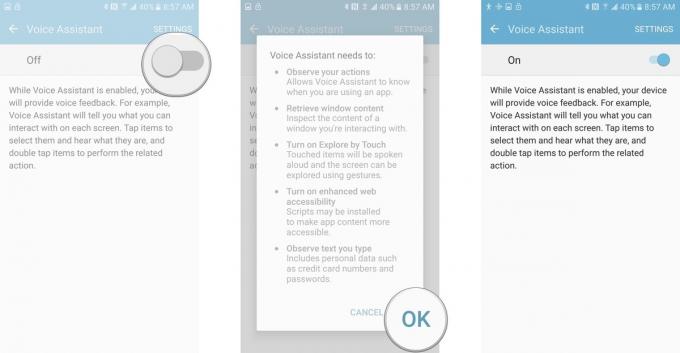
Veți observa imediat cum modifică comenzile gestuale. Atingeți paragraful textului, iar asistentul vocal ar trebui să citească nota privind comenzile gestuale. Pentru a renunța
Personalizarea setărilor Asistentului vocal
Înainte de a utiliza Asistentul vocal, probabil că veți dori să explorați opțiunile de setări. Puteți să le parcurgeți și să le setați înainte de ao activa, dar rețineți că va trebui să atingeți pentru a pune caseta cursorului din jurul unui element și apoi atingeți de două ori pentru a selecta sau efectua o acțiune dacă este asistent vocal pe.
Verizon oferă Pixel 4a la doar 10 USD / lună pe noile linii nelimitate
- Atingeți Viziune din ecranul Setări accesibilitate.
- Atingeți Asistent vocal.
-
Atingeți Setări în colțul din dreapta sus.

Există aproximativ trei pagini cu opțiuni de setări disponibile, așa că haideți să trecem prin ceea ce face fiecare.
Volumul vorbirii: controlează volumul vocal al Asistentului vocal. Este setat la 100% în mod implicit.
Rată de vorbire: controlează rata la care vorbește Voice Assistant. Este setat la 25% în mod implicit.
Schimbările de tonalitate: Setează feedback-ul vocal să varieze în ton în timp ce utilizați tastatura pentru a introduce text, astfel încât să nu sune incredibil de robot atunci când tastați. Aceasta este activată în mod implicit.
Feedback de la tastatură: setează modul în care Asistentul vocal se ocupă de introducerea tastaturii. Valori implicite pentru citirea întotdeauna a tastaturii, dar puteți selecta numai tastatura virtuală sau nu citiți niciodată tastatura.
Vorbește în timp ce ecranul este oprit: permiteți asistentului vocal să citească notificările în timp ce ecranul este oprit. Cu siguranță veți dori să vă asigurați că purtați căști dacă doriți să utilizați această funcție, cu excepția cazului în care doriți ca notificările dvs. să fie difuzate imediat ce sosesc. Această funcție este dezactivată în mod implicit.
Folosiți senzorul de proximitate: Senzorul de proximitate este situat chiar în stânga căștii și este utilizat pentru a opri ecranul atunci când sunteți în apel. Senzorul de proximitate poate fi, de asemenea, utilizat pentru a dezactiva feedback-ul vocal și atunci când sunteți în apel, astfel încât conversația dvs. nu este niciodată întreruptă de o notificare. Această funcție este activată în mod implicit.
Se agită pentru a continua citirea: agitați pentru ca Asistentul vocal să citească în continuare textul de pe ecran când dispozitivul este scuturat. Când activați această caracteristică, veți seta cât de greu trebuie agitat dispozitivul - de la foarte ușor la foarte greu. Acesta ar putea face niște teste pentru a vă ajusta preferințele personale.
Citiți alfabetul fonetic: citiți cuvântul corespunzător din alfabetul fonetic când tastați și țineți apăsate tastele de pe tastatură și când textul de pe ecran este citit caracter cu caracter. De exemplu, dacă ar trebui să țineți apăsată litera „G”, Asistentul vocal va spune „gee... Golf".
Citiți indicii de utilizare: citește indicii de utilizare după o scurtă întârziere când glisați pentru a vă concentra asupra articolelor. Deci, dacă aveți de făcut o acțiune pe ecran, Asistentul vocal vă va spune ce să faceți.
Feedback prin vibratii: activați sau dezactivați pentru ca telefonul să vibreze de fiecare dată când atingeți sau finalizați un gest. Activat în mod implicit.
Feedback sunet: activați sau dezactivați pentru ca telefonul să vibreze de fiecare dată când atingeți sau finalizați un gest. Activat în mod implicit.
Concentrați-vă pe sunetul vorbirii: activați acest lucru pentru a reduce volumul altor sunete în timp ce Voice Assistant citește conținut pe ecran. Este dezactivat în mod implicit.
Volumul de feedback al sunetului: setează volumul Asistentului vocal în comparație cu celelalte medii audio ale telefonului. Valoarea implicită se potrivește cu volumul media, dar aveți opțiuni pentru a face 75%, 50% sau 25% din volumul media, astfel încât Asistentul vocal să nu fie la fel de intruziv.
Cursor mare: comutați pentru a face caseta albastră a cursorului mai groasă atunci când atingeți pentru a selecta ceva. Aceasta este dezactivată în mod implicit.
Înapoi și feedback cheie recent: comutați pentru feedback la apăsarea tastelor Înapoi și Recent. Funcționează la fel ca atingerea pe ecran: atingeți o dată pentru a selecta, apoi atingeți de două ori pentru a apăsa butonul. Aceasta este activată în mod implicit.
Meniu rapid: selectați funcțiile și setările care vor fi afișate în meniul rapid atunci când glisați la stânga sau la dreapta cu trei degete.
Gestionați etichete personalizate: Se presupune că puteți crea etichete personalizate atingând o pictogramă, un buton sau o filă cu Asistent vocal activat, apoi atingeți de două ori și țineți apăsat oriunde pe ecran cu trei degete. Apoi vor apărea aici.
Informații despre bara de stare: Selectați informațiile din indicatorii afișați pe bara de stare care vor fi citite când atingeți triplu ecranul cu două degete. Timpul, durata de viață a bateriei rămase, puterea semnalului și evenimentele pierdute sunt activate în mod implicit.
Opțiuni pentru dezvoltatori: Cu excepția cazului în care sunteți dezvoltator Android, probabil că nu va trebui să vă faceți griji cu privire la această secțiune, dar include nivelul de ieșire jurnal, ieșirea TTS și opțiunea de a activa depanarea arborelui nodului. Dacă totul este grecesc pentru tine, nu trebuie să-ți faci griji.
Navigarea prin telefon folosind Voice Assistant
Odată ce ați activat asistentul vocal pentru prima dată, vă recomandăm să treceți Ajutor Asistent vocal, care va trece prin modul de control al telefonului dvs. cu ghiduri interactive. Iată gesturile de care aveți absolut nevoie pentru a vă deplasa:
- Glisați cu două degete pe ecranul de blocare pentru a debloca sau pentru a afișa grila tiparului.
- O singură atingere oriunde pe ecran și Galaxy S7 va rosti cu voce tare elementul pe care îl atingeți și îl va evidenția cu o casetă albastră a cursorului.
- Atingeți de trei ori cu două degete pentru ca asistentul vocal să citească informațiile afișate în bara de stare.
- Glisați la stânga sau la dreapta cu un deget pentru a muta cursorul la următorul element sau pictogramă.
- Apasare dubla pe un element pentru al selecta.
- Folosește două degete pentru a parcurge o pagină sau un meniu. Cu Asistentul vocal dezactivat, utilizați de obicei un singur deget pentru a derula, dar cu Asistentul vocal activat, va trebui să utilizați două, astfel încât telefonul dvs. să nu citească greșit o atingere ca un defilaj. Acest lucru funcționează pentru derularea verticală a unui meniu sau a unui site web sau orizontal pentru a comuta între paginile ecranului de pornire.
- Glisați trei degete în sus sau în jos pentru a schimba Asistentul vocal
-
Glisați trei degete la stânga sau la dreapta pentru a comuta între opțiunile Asistentului vocal de pe orice ecran. Glisați în sus sau în jos cu un deget pentru a activa / regla setările:
- Volum media: creșteți sau micșorați volumul.
- Rată de vorbire: crește sau scade rata de vorbire
- Punctuație: includeți sau omiteți punctuația în feedbackul vocal
- Ecran întunecat: activați sau dezactivați afișarea ecranului
- Cursor mare: activați sau dezactivați o margine groasă în jurul casetei de focalizare
- Bara de notificări: deschideți sau închideți bara de notificări
- Glisați în jos cu două degete de sus pentru a trage în jos umbra de notificare. NOTĂ: trebuie să aveți Notificare activată (a se vedea mai sus)
- Apasă și ține când tastați cu tastatura pentru ca Asistentul vocal să utilizeze alfabetul fonetic.
- Atingeți cu două degete pentru a întrerupe temporar Asistentul vocal în timpul redării.
- Atingeți de două ori cu două degete pentru a porni sau opri muzică sau un videoclip sau pentru a răspunde la un apel telefonic.
Editarea textului
Când utilizați tastatura cu Asistent vocal activat, meniul este completat cu gesturi.
- Atingeți de două ori și țineți apăsat cu două degete pentru a activa sau dezactiva modul de selecție.
- Glisați în sus sau în jos cu un deget în modul de selecție pentru a selecta caractere.
- Glisați la stânga cu două degete pentru a tăia textul selectat.
- Glisați spre dreapta cu două degete pentru a lipi caractere.
- Glisați în jos cu două degete pentru a selecta tot textul
- Glisați în sus cu două degete pentru a copia textul selectat.
- Glisați în sus, apoi în jos sau în jos, apoi în sus cu un deget pentru a muta cursorul de intrare în prima sau ultima poziție.

Acestea sunt cele mai bune căști fără fir pe care le puteți cumpăra la orice preț!
Cele mai bune căști fără fir sunt confortabile, sună grozav, nu costă prea mult și se încadrează ușor într-un buzunar.

Tot ce trebuie să știți despre PS5: data lansării, prețul și multe altele.
Sony a confirmat oficial că lucrează la PlayStation 5. Iată tot ce știm despre asta până acum.

Nokia lansează două noi telefoane Android One bugetare sub 200 USD.
Nokia 2.4 și Nokia 3.4 sunt cele mai noi adăugiri la gama bugetară de smartphone-uri HMD Global. Deoarece ambele sunt dispozitive Android One, li se garantează că primesc două actualizări majore ale sistemului de operare și actualizări regulate de securitate timp de până la trei ani.

Iată cele mai bune tampoane de încărcare fără fir pentru Galaxy S7.
Deci tocmai ați primit Galaxy S7 și acum doriți să îl încărcați fără a fi nevoie să îl conectați de fiecare dată? Ei bine, există o serie de opțiuni disponibile pentru a le verifica, așa că haideți să vedem care sunt unele dintre ele.
